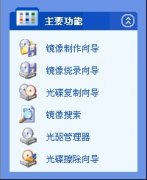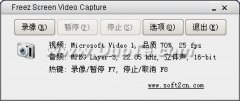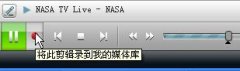当然,现在再找“世界杯直通车”这款软件,也不会找到最新版本了,因为世界杯过后,“世界杯直通车”就改名PPmate网络电视了。现在最新的版本是2.0.0.42,除了其它软件应有尽有的功能外,最受笔者喜爱的,就是其“录制”功能,甚称是一部“武林大法”。下面就随笔者一起来体验PPmate网络电视的“录制”大法吧。
点击进入PPMATE下载页面
一、录制大法第一层:随时录制
P2P网络电视的节目不是不丰富,不是不能实现直播,但再好的节目,如果没有时间欣赏的话,一切也是白搭。国内二大P2P网络电视软件,都没提供直接解决方法,只有间接解决方法,那就是使用其它的录制软件。但对菜鸟为说,此法却有点复杂。
而PPmate网络电视本着以人为本的观点,提供了一揽子解决方法,那就是集成的节目录制功能,而且使用方法很是简单。打开PPmate网络电视,一般会默认出现“推荐内容”界面,只需点击“播放器”界面,就会看到“录制”按钮。但是,如果这样直接点“录制”按钮的话,那“录制”按钮不会起作用的,是灰色的。因为要“录制”的是节目,而节目还没有播放,所以是不能录制了。只要选定自己喜欢的节目,等缓冲成功播放时,点“录制”按钮,就会录制成功了。(图一)

而要停止录制时,只需再点击一下“录制”按钮,录制的节目就放在默认的C:ppmaterecord目录中,整个节目就录制完毕了,可以说是非常的方便。有心的话,会发现在此过程中,“录制”按钮会由灰变红,由红变绿,再由绿变红,直至节目完全停止时,再变灰。
二、录制大法第二层:录制随我
第一层录制大法虽好,而且现在虽是大硬盘时代,但再大的硬盘,也要分个C、D、E。。。等几个区,这样,硬盘的每一分区,容量就会有限了。而不及时整理硬盘的话,等到磁盘空间低于2%时,录制功能就会失效了。这样的话,我们只要点菜单“工具--系统设置”,再点“录制”,更改录制目录即可让录制功能恢复。而如果分区是100G的话,100G*2%=2G,这样的空间也很大,可修改为磁盘空间低于1%。
工作时,不好让人发现在录制节目,可点菜单“工具--系统设置”,在出现的选项框中,选中“启用老板键”和“启用老板键时静音”,再设置自己熟悉的组合键,如ALT+S为老板键,这样就会录制于无形。
三、录制大法第三层:自动录制
录制的最后境界是什么?那就是自动录制。虽然实现起来有点难,但PPmate网络电视却提供了方便的解决方法,那就是定时录制功能。
其实,在以前的版本中,如果有事要离开,但节目还没录制完的话,只要点菜单“工具--定时”,计算一下结束的时间,选定好时间,到时自动关机就行了,但这样实现起来却有点难复杂。
而在新版中,在节目频道中了解到节目开始的时间与结束的时间,然后点菜单“工具--定时录制”,选定要录制的节目,以及开始与结束时间,就可以了。(图二)(图三)而且,此法不需要PPmate网络电视运行,关闭PPmate网络电视也可以定时录制。
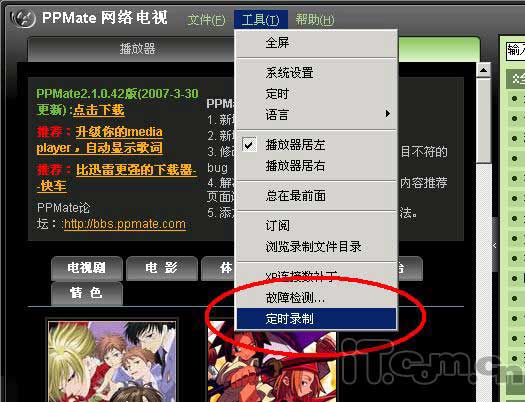
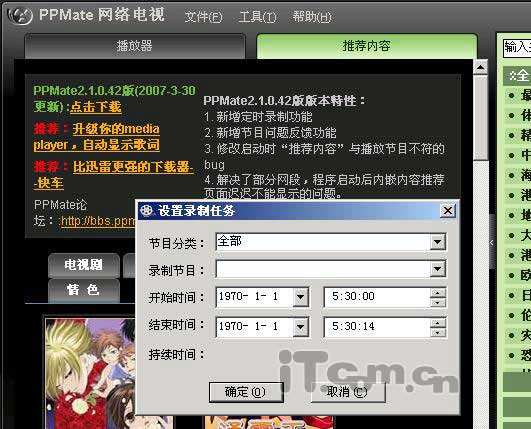
四、录制大法第四层:任我欣赏
录制的功能虽好,但再好的功能,也是为以后有时间欣赏节目而准备的,否则就是白白录制了。那该如何欣赏呢?因为录制的文件是以ASF格式存储的,只要点菜单“工具--浏览录制文件目录,打开录制文件存放的目录,然后点录制的文件,默认会调用系统中的WMP播放器来播放。
如果系统默认播放器是暴风影音播放器的话,有时录制的文件不能播放,可右点录制的文件,在“打开方式”中选“WINDOWS MEDIA PLAYER”播放器即可。当然,也可以在PPmate中,点菜单“文件--打开”,找到默认的C:ppmaterecord目录中录制的文件,直接在PPmate中观看即可。
经过笔者以上的介绍,相信大家对PPmate网络电视的“录制”功能也有了一个比较直观的认识,看到它的功能如此强大,使用如此方便,您也快来试用吧!